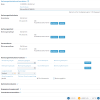In diesem Dialogschritt kann das Rechnungseinheitskonto bearbeitet werden.
Ändern Sie unter Konto die Beschreibung durch einfaches Überschreiben.
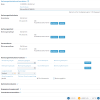
Rechnungseinheitskonto bearbeiten
Rechnungseinheitskonto
Der gewählte Kontoinhaber wird mit PIN und Anschrift angezeigt. Mit der Schaltfläche WECHSELN rufen Sie den Dialogschritt Personen suchen auf, in dem Sie die Person des Kontoinhabers ändern können. Mit der Schaltfläche ÄNDERN rufen Sie den Dialogschritt Personenrolle festlegen auf. Ändern Sie hier die Personenrolle des Kontoinhabers.
Rechnungseinheit
In diesem Teildialog wird der Rechnungsempfänger angezeigt. Mit der Schaltfläche WECHSELN rufen Sie den Dialogschritt Personen suchen auf, in dem Sie die Person des Rechnungsempfängers ändern können. Mit der Schaltfläche ÄNDERN rufen Sie den Dialogschritt Personenrolle festlegen auf. Ändern Sie hier die Personenrolle des Rechnungsempfängers.
Personenkonto
In diesem Teildialog wird der Mahnungsempfänger angezeigt. Mit der Schaltfläche WECHSELN rufen Sie den Dialogschritt Personen suchen auf, in dem Sie die Person des Mahnungsempfängers ändern können. Mit der Schaltfläche ÄNDERN rufen Sie den Dialogschritt Personenrolle festlegen auf. Ändern Sie hier die Personenrolle des Mahnungsempfängers.
Rechnungseinheitskonto Attribute
Aktivieren Sie optional eine Zahlsperre und/oder Mahnsperre mit dazugehörigem Datum und definieren einen Mahnbearbeitungsgrund. Mit BEENDEN können Sie die aktiven Sperren wieder löschen.
Wählen Sie aus den Listenfeldern das Ausgleichsmodell und das Mahnmodell aus. Standardmäßig sind hier das Ausgleichsmodell Standard und das Mahnmodell Standard vorgegeben.
Wählen Sie unter Abrechnungszyklus, ob Sie monatlich oder jährlich abrechnen möchten und definieren Sie ein dazugehöriges Datum für den nächsten Abrechnungsstichtag.
Setzen Sie einen Haken bei zum Monatsende, wenn jeweils zum Monatsende abgerechnet werden soll und einen Haken bei Bankeinzugspflicht, wenn die fälligen Beträge per Bankeinzug eingezogen werden sollen.
Marktkommunikation
In diesem Abschnitt werden Ihnen die hinterlegten Informationen der Marktkommunikation, wie Meldepunkt und Marktpartner, angezeigt. An dieser Stelle ist allerdings keine weitere Bearbeitung möglich.
Eingangsrechnungsmodell
Wenn ein Eingangsrechnungsmodell am Kreditorenkonto hinterlegt ist, können Sie in diesem Abschnitt die Eingangsrechnung verarbeiten. Falls kein Eingangsrechnungsmodell hinterlegt ist, verwenden Sie das Standard-Eingangsrechnungsmodell des sendenden Marktpartners: Marktpartner Informationen verwalten.
Umsatzsteuerstammdaten
Legen Sie fest, ob sich die Betriebsstätte im Inland oder im Ausland befindet. Des Weiteren werden hier die hinterlegten Informationen gelistet, ob es sich um das eigene Unternehmen handelt oder das Unternehmen zur umsatzsteuerlichen Organschaft gehört, um bei der Rechnungserstellung und bei der Abschlagsplangenerierung den korrekten Umsatzsteuersonderfall zu ermitteln und somit die korrekte Umsatzsteuer auf der Rechnung auszuweisen. Für weitere Anpassungen nutzen Sie Umsatzsteuerdaten verwalten.
Die Umsatzsteuerstammdaten werden zentral zur Person angelegt. Die Betriebsstätte kann somit übersteuernd verwaltet werden.
Klicken Sie auf WEITER und der Dialogschritt Zusammenfassung wird angezeigt.